ps怎么给风景图片制作卡通动漫风格效果?ps中拍摄的照片光效不好,想让这个照片变成动漫风格的,该怎么办呢?下面就给大家介绍操作方法。
1、首先,在Photoshop里打开需要PS的图片,并栅格化图层。

2、接下来使用滤镜效果,点击 滤镜》滤镜库》干画笔。

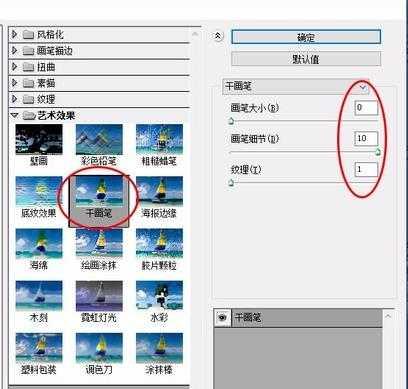
3、点击 完成 之后,再次点击 滤镜》油画 。
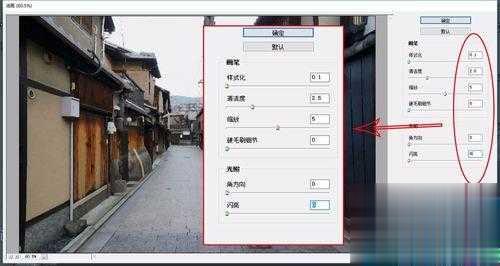
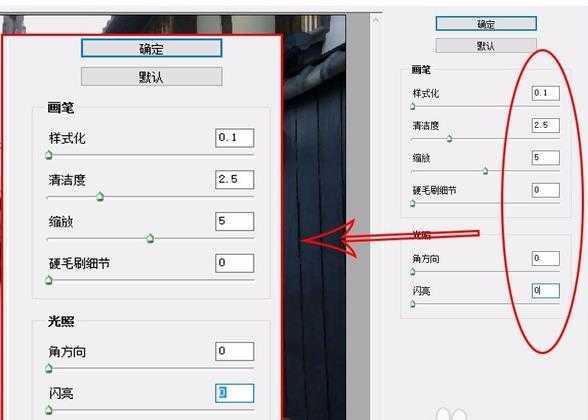
4、使用了干画笔和油画效果的滤镜之后。

5、然后导出为JPG图片,再用Camera raw滤镜的格式打开图片。
6、然后在 ‘基本’‘细节’和‘灰度’中调整,参考数值如图,根据图片的不同自行决定处理的数值的大小。

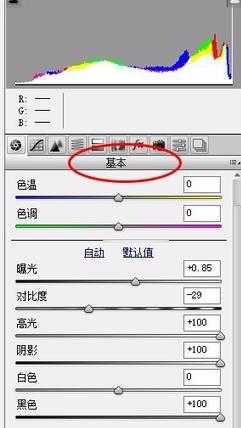

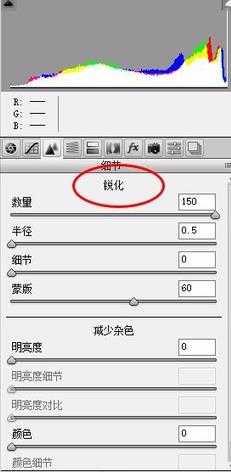

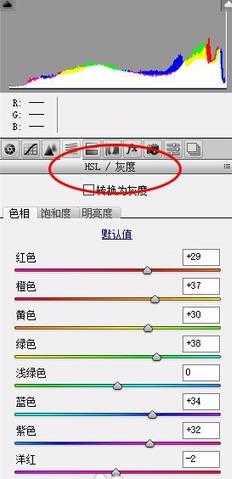
7、找到一张天空的素材,将图片中的天空抠出,删除,然后置入素材,将天空替换。




8、然后导出图片就完成了。

点击阅读全文